В MS Word все операции изменения шрифта применяются к выделенному фрагменту текста или, при отсутствии выделения, к слову, на котором располагается курсор. Для простейших операций по изменению вида и начертания шрифта используют панель «Шрифт» раздела «Главная».

Рис. 2.7. Панель «Шрифт» раздела меню «Главная»
В раскрывающемся списке Шрифт  выбирают гарнитуру, в списке Размер шрифта
выбирают гарнитуру, в списке Размер шрифта  определяют размер символов, а кнопками Полужирный, Курсив и Подчеркнутый изменяют их начертание
определяют размер символов, а кнопками Полужирный, Курсив и Подчеркнутый изменяют их начертание  . В поле шрифтов приведено достаточно большое их количество, самыми распространенными являются Arial, Times New Roman. Размер технического текста 12–14. Единица измерения шрифта принята полиграфическая – пункт (в дюйме 72 пункта, т.е. пункт равен 1/72 дюйма).
. В поле шрифтов приведено достаточно большое их количество, самыми распространенными являются Arial, Times New Roman. Размер технического текста 12–14. Единица измерения шрифта принята полиграфическая – пункт (в дюйме 72 пункта, т.е. пункт равен 1/72 дюйма).
Эффекты, недоступные с панели «Шрифт» раздела «Главная», можно создать в диалоговом окне Шрифт, которое можно вызвать горячими клавишами <Ctrl+D>, либо открыть кнопкой  с панели «Шрифт» (рис. 2.8).
с панели «Шрифт» (рис. 2.8).

Рис. 2.8. Окно «Шрифт»
В нижней части данного диалогового окна приводится пример текста, написанного в соответствии с заданными параметрами шрифта.
Выравнивание абзацев
Основной смысловой единицей текста обычно является абзац. Поэтому команды выравнивания и операции форматирования предназначены для изменения внешнего вида отдельных абзацев.
В MS Word выравнивание задают на панели «Абзац» в разделе «Главная» (рис. 2.9).

Рис. 2.9. Панель «Абзац» в разделе меню «Главная»
Из четырех кнопок  (по левому краю, по центру, по правому краю, по ширине) может быть включена только одна для конкретного абзаца:
(по левому краю, по центру, по правому краю, по ширине) может быть включена только одна для конкретного абзаца:
· при выравнивании по левому краю все строки абзаца начинаются с одной и той же позиции, т.е. левый край абзаца образует вертикальную линию;
· в случае выравнивания по центру строки располагаются симметрично относительно вертикальной оси, проходящей через середину страницы (такое выравнивание нередко применяется для заголовков);
· при выравнивании по правому краю все строки абзаца заканчиваются на одной и той же позиции, т.е. правый край абзаца образует вертикальную линию;
· при выравнивании по ширине ровными оказываются и левая, и правая границы.
Форматирование абзацев
Для полного форматирования абзаца используют диалоговое окно «Абзац», которое открывается кнопкой  на панели «Абзац» в разделе «Главная» (рис. 2.10).
на панели «Абзац» в разделе «Главная» (рис. 2.10).
Вкладка Отступы и интервалы определяет выравнивание абзаца и его размещение в потоке текста документа:
· способ выравнивания задают в раскрывающемся списке Выравнивание. Раскрывающийся список Уровень задает смысловой уровень абзаца в общей структуре текста;
· группа Отступ определяет правую и левую границы абзаца относительно правой и левой границ страницы;
· раскрывающийся список Первая строка позволяет задать наличие и размеры «красной строки» (абзацного отступа);
· группа Интервал позволяет задать промежутки между абзацами, а также между строками данного абзаца.
Вкладка Положение на странице предназначена для форматирования абзацев, попадающих на границу между страницами. Здесь можно:
· запретить отрывать от абзаца одну строку;
· потребовать, чтобы абзац размещался на одной странице целиком;
· «присоединить» следующий абзац к данному или начать текущим абзацем новую страницу.
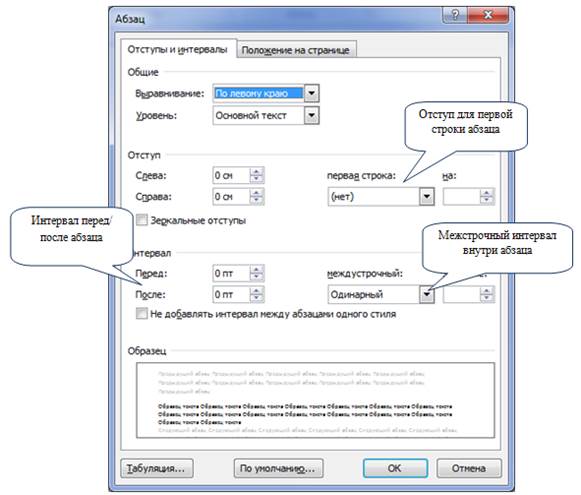
Рис. 2.10. Диалоговое окно «Абзац»






